Cum să combinați fișiere PDF în Windows (îmbinați într-un singur fișier PDF)
Ferestre Din / / August 04, 2021
Reclame
Nimic nu este mai confuz decât să fie împrăștiate fișierele PDF ale aceluiași document. Acest lucru duce la un document neorganizat. Din fericire, există modalități de a remedia această problemă. Poti combinați fișierele PDF într-un singur document. În acest ghid, vă voi arăta cum să faceți acest lucru în sistemul de operare Windows. Spre deosebire de macOS care vine cu o aplicație de previzualizare pentru a îmbina fișierele PDF, Windows nu are o astfel de aplicație încorporată.
Acum puteți utiliza Adobe Acrobat pentru a combina fișiere PDF în Windows și pentru a vă bucura de multe alte caracteristici. Cu toate acestea, acest lucru este la un preț și vă poate determina să creați înapoi până la 15 USD pe lună. Știu că o majoritate nu se va interesa să plătească atât de mult pentru o fuziune ocazională a fișierelor PDF. Există însă o alternativă gratuită. Puteți obține fuziunea PDF și Splitter de la Microsoft pentru a combina fișierele PDF împrăștiate pe computerul dvs. Windows. Pentru acest tutorial, am explicat cum puteți utiliza cu ușurință instrumentul gratuit.

Combinați fișiere PDF în Windows
Mai întâi, trebuie să descărcați aplicația din Microsoft Store. Este un instrument gratuit. Rețineți că acest lucru este exclusiv pentru sistemul de operare Windows.
Reclame
- Accesați Magazinul Microsoft făcând clic pe aplicația dedicată de pe computerul dvs. Windows
- Caută Fuziune și separator PDF

- Apoi faceți clic pe obține pentru a descărca și instala aplicația
- După instalare deschideți aplicația
- Click pe Combina [Merge va combina două documente fără a aduce modificări ordinii existente a fișierelor]
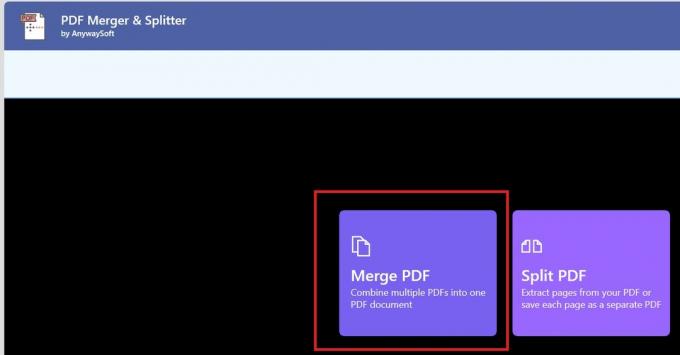
- Pentru a îmbina paginile PDF, faceți clic pe Adăugați fișiere PDF
- Puteți sorta fișierele PDF după nume și le puteți aranja conform cerințelor dvs.
- Asigurați-vă că utilizați opțiunea de previzualizare pentru a vedea cum va arăta documentul de ieșire
- După ce combinați fișierele PDF conform alegerii dvs., faceți clic pe Îmbinare
- Rețineți că salvați PDF-ul nou creat
Există o altă opțiune Despică pe care îl puteți utiliza pentru a comanda din nou un fișier PDF pentru a face modificări. Puteți adăuga sau elimina pagini ale documentului PDF. De asemenea, puteți face modificări la paginile fișierului.
Deci, acesta este modul simplu și gratuit de a combina fișierele PDF pe orice PC / laptop care rulează pe sistemul de operare Windows. Sper că acest ghid vă va ajuta în organizarea fișierelor PDF.
Mai multe ghiduri,
- Cum se remediază dacă Windows Photos se blochează la imprimare
- Ghid pentru schimbarea microfonului implicit în Windows 10
- Cum se elimină aplicațiile adăugate recent din meniul Start din Windows 10
- Ce este Microsoft Sway și cum să îl utilizați



